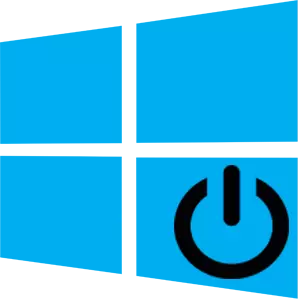
Sawise nginstal Windows 10 utawa nganyari ing versi iki, pangguna bisa ndeteksi manawa sistem antarmuka wis diganti kanthi signifikan. Adhedhasar iki, ana akeh pitakonan, ing antarane ana pitakonan kanthi bener mateni komputer kanthi dhasar sistem operasi sing wis diinstal.
Prosedur kanggo PC sing tepat saka PC kanthi Windows 10
Sanalika iku kudu dicathet yen ana sawetara cara kanggo mateni PC ing platform Windows 10, bisa uga mbantu sampeyan kanthi bener bisa ngrampungake operasi OS. Akeh sing bisa mbantah manawa iki minangka pitakonan trifle, nanging mati komputer sing tepat ngidini sampeyan nyuda kemungkinan gagal program individu lan kabeh sistem.Cara 1: Nggunakake menu Start
Cara paling gampang kanggo mateni PC minangka panggunaan menu Start. Ing kasus iki, sampeyan kudu nindakake sawetara klik.
- Klik ing unsur "Start".
- Klik ing lambang "Pateni" lan saka menu konteks, pilih "Mati".
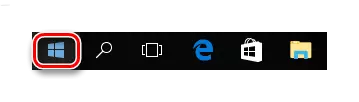

Cara 2: Nggunakake kombinasi kunci
Sampeyan uga bisa ngrampungake pakaryan PC nggunakake kombinasi tombol "Alt + F4". Kanggo nindakake iki, sampeyan mung kudu pindhah menyang desktop (yen durung rampung, mung program sing sampeyan lakoni) bakal ditutup, penet ing ndhuwur, ing kothak pilihan pilihan item banjur klik "OK "Tombol.

Mateni PC, sampeyan uga bisa nggunakake kombinasi "Win + X", sing nelpon pambukaan panel, sing ana "mati utawa metu saka sistem".
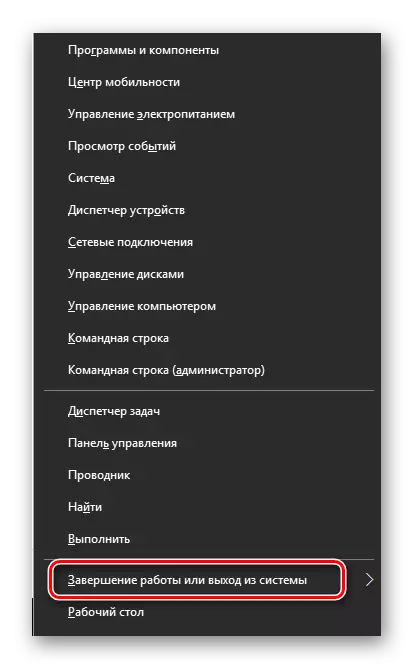
Cara 3: Nggunakake baris printah
Kanggo penyayang baris komando (cmd) uga ana cara kanggo nindakake iki.
- Bukak cmd liwat klik tengen ing menu Start.
- Ketik Command Shutdown / S banjur pencet "Ketik".
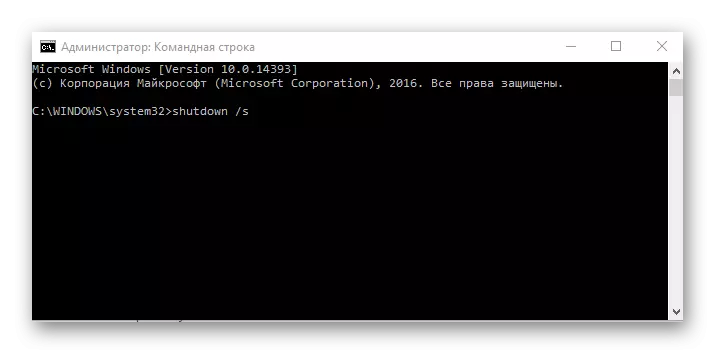
Cara 4: Nggunakake sarana slidetoshutdown
Cara liyane sing menarik lan ora biasa kanggo mateni PC ing kontrol Windows 10 yaiku nggunakake sarana slidetoshutown ing slidetoshutdown. Kanggo nggunakake, sampeyan kudu nindakake langkah-langkah kasebut:
- Klik-tengen ing unsur "Start" banjur pilih "Run" utawa mung nggunakake kombinasi panas "win + r".
- Ketik printah slidetoshutdown.exe banjur pencet tombol "Enter".
- Gesek ing wilayah sing ditemtokake.
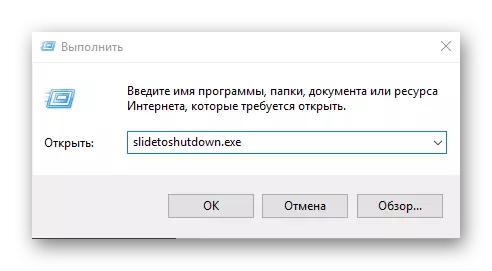
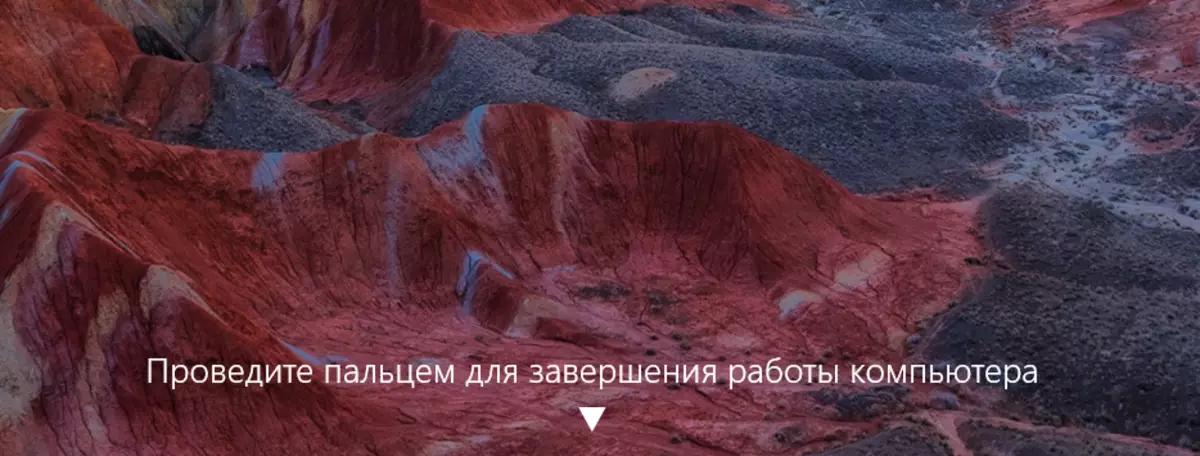
Sampeyan kudu nyatet yen sampeyan bisa mateni PC, yen sampeyan mung nyekel tombol daya sajrone sawetara detik. Nanging pilihan iki ora aman lan minangka asil saka panggunaan bisa uga rusak dening file sistem proses lan program sing bisa digunakake ing latar mburi.
PC sing diblokir
Mateni PC sing dikunci, sampeyan mung kudu ngeklik "Pateni" lambang ing pojok sisih tengen ngisor layar. Yen sampeyan ora ndeleng lambang kaya ngono, banjur klik ing wilayah sing bisa digunakake lan bakal katon.

Tindakake aturan kasebut lan sampeyan bakal nyuda risiko kasalahan lan masalah sing bisa dadi akibat saka tumindak sing ora bener.
